如何永久停用Windows 11的自动更新?
Win11系统是微软发布的全新的电脑操作系统,Win11和win10系统一样,如果检测到存在可用更新,一般都会自动更新,而且这种方式很容易导致用户不好的体验,那么Win11怎么永久关闭更新呢?下面一起来看看吧。
Win11永久关闭更新方法
1,同时按下“Win+R”组合键打开运行。

2,在图示位置输入“gpedit.msc”并点击下面的“确定”。

3,打开左边的“管理模板”,再进入“Windows组件”。

4,打开“Windows更新”,再进入“管理最终用户体验”。

5,双击打开右侧的“配置自动更新”选项。

6,勾选其中“已启用”,并将其改为“未配置”。

7,依旧是打开“运行”,这次输入“services.msc”点击确定打开注册表。

8,找到并双击打开下面的“windows update”服务。

9,将启动类型改为“禁用”并确定保存即可永久关闭更新。

以上就是Win11永久关闭更新方法的全部内容了, 希望能够帮助到各位小伙伴。更多系统相关的内容各位小伙伴们可以关注,会一直给各位小伙伴们带来系统的教程!如果你对此文章存在争议,可在评论区留言和小伙伴们一起讨论。
Win11系统时间无法修改怎么解决
相信有很多用户在发现自己电脑时间不正确的时候都会选择去进行修改,但最近一些Win11系统的用户却出现了系统时间无法修改的问题,那么Win11系统时间无法修改怎么解决?下面就一起来看看详细的介绍吧。

Win11系统时间无法修改的解决方法
1. 首先右键开始菜单,打开“运行”。

2. 接着在其中输入“gpedit.msc”并回车打开组策略。
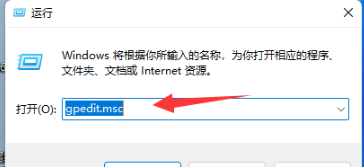
3. 打开后,根据下图路径找到并进入“用户权限分配”。
4. 然后双击打开右边的“更改系统时间”选项。
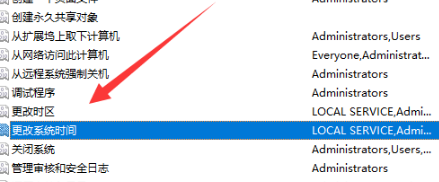
5. 随后点击下方“添加用户或组”。
6. 最后输入“everyone”并确定保存,再确定保存后应该就能修改了。
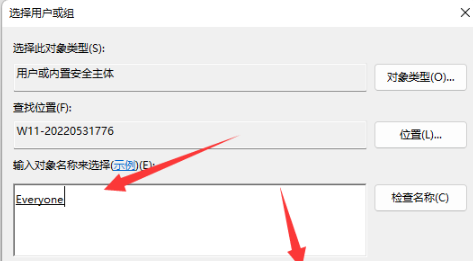
Win11更新失败的解决方法:设备缺少关键安全和质量修复(2021版)
最近有用户在更新Win11系统的时候,遇到了更新失败提示“你的设备中缺少重要的安全和质量修复”,尝试了很多种方法都无法解决,下面带来Win11提示“你的设备中缺少重要的安全和质量修复“导致更新失败解决方法。

Win11提示“你的设备中缺少重要的安全和质量修复“导致更新失败解决方法
1、可以尝试进入windows官网: 辅助更新。
2、点击立即更新进行辅助更新。
以上就是Win11提示“你的设备中缺少重要的安全和质量修复“导致更新失败解决方法的全部内容了, 希望能够帮助到各位小伙伴。更多系统相关的内容各位小伙伴们可以关注,会一直给各位小伙伴们带来系统的教程!如果你对此文章存在争议,可在评论区留言和小伙伴们一起讨论。
-
Win11文件夹设置密码方法
10-16
-
Win11任务栏图标怎么隐藏
08-27
-
Win11出现文字乱码怎么解决
08-23
-
-
-
Win11手柄连接成功用不了怎么办
03-06








